รับฟีเจอร์ล่าสุดของ Xbox ก่อนใครๆ ด้วยโปรแกรม Insider
เผยแพร่แล้ว: 2022-01-29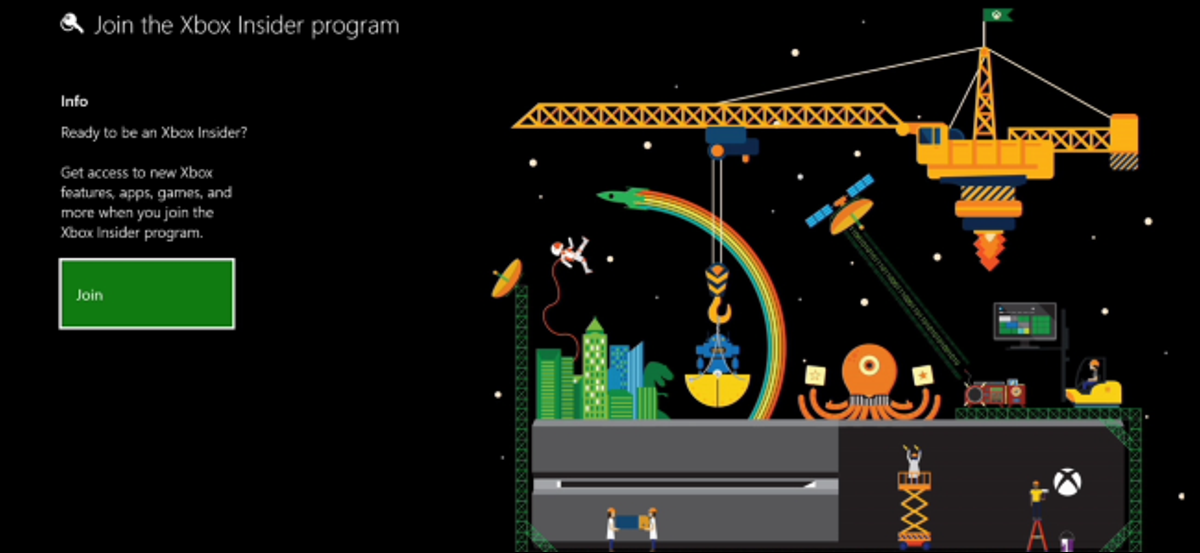
Microsoft ขอเสนอ “โปรแกรม Xbox Insider” ที่ทำงานเหมือนกับโปรแกรม Windows Insider เข้าร่วมเพื่อเข้าถึงซอฟต์แวร์และแอประบบ Xbox เวอร์ชันใหม่ก่อนใครๆ
โปรแกรม Xbox Insider ทำงานอย่างไร
ที่เกี่ยวข้อง: คุณควรใช้ Windows 10 Insider Previews หรือไม่?
โปรแกรม Xbox Insider นั้นซับซ้อนกว่าโปรแกรม Windows Insider เล็กน้อย แม้ว่าทุกคนจะเข้าร่วมโปรแกรม Xbox Insider ได้ แต่ก็มี "วงแหวน" หรือระดับของการเป็นสมาชิกที่แตกต่างกัน ฟีเจอร์ใหม่ของ Xbox One และการอัปเดตแอปจะปรากฏในวงแหวนอัลฟ่าก่อนจะเข้าสู่ช่วงเบต้า เดลต้า และโอเมกา แหวนโอเมก้าเปิดให้ทุกคน แต่วงแหวนเดลต้า เบต้า และอัลฟ่านั้นเข้าถึงได้ยากขึ้นเรื่อยๆ
นี่คือแหวนที่แตกต่างกัน:
- Omega : ใครก็ตามที่สมัครเข้าร่วมโปรแกรม Xbox Insider สามารถเป็นส่วนหนึ่งของ Omega Ring ได้ Omega Ring ได้รับการอัปเดตระบบ Xbox One ก่อนใครๆ
- เดลต้า : คุณต้องเป็น Xbox Insider อย่างน้อยหนึ่งเดือนและไปถึง Xbox Insider ระดับ 2 หรือสูงกว่าเพื่อเข้าร่วมวงแหวนเดลต้า วงแหวนนี้มักจะได้รับการอัปเดตก่อนวงแหวนโอเมก้า
- เบต้า : คุณต้องเป็น Xbox Insider เป็นเวลาอย่างน้อยสามเดือนและไปถึง Xbox Insider ระดับ 4 หรือสูงกว่าเพื่อเข้าร่วมวงแหวนเบต้า แหวนนี้ได้รับการอัปเดตตัวอย่างหลังจากวงแหวนอัลฟ่าไม่นาน
- อัลฟ่า : แหวนนี้สำหรับผู้ได้รับเชิญเท่านั้น และได้รับการอัปเดตตัวอย่างก่อน ไม่มีเกณฑ์สาธารณะสำหรับการเข้าร่วม คุณเพียงแค่ต้องได้รับเชิญจาก Microsoft น่าจะเป็นการเริ่มต้นที่ดีในการเป็นสมาชิกของกลุ่มเบต้า
ดังนั้น นอกเหนือจากข้อกำหนดด้านเวลาการเป็นสมาชิกแล้ว คุณต้องมี "ระดับ Xbox Insider" เพื่อเข้าถึงวงแหวนเดลต้าและเบต้า คุณได้รับคะแนน XP ในระดับ Xbox Insider ของคุณโดยการทำงานในแอป Xbox Insider งานเหล่านี้รวมถึงการตอบแบบสำรวจและแบบสำรวจความคิดเห็น การให้ข้อเสนอแนะ และการทำภารกิจให้เสร็จสิ้นที่เกี่ยวข้องกับการทดสอบคุณลักษณะใหม่ๆ—ทุกสิ่งที่ทำให้คุณมีประโยชน์ต่อ Microsoft ในฐานะผู้ทดสอบ
กล่าวอีกนัยหนึ่ง ผู้ใช้ Xbox ที่ให้คำติชมมากที่สุดกับ Microsoft จะสามารถเข้าถึงสิ่งใหม่ๆ ได้ดีขึ้นเรื่อยๆ ก่อนใครๆ คุณสามารถค้นหาข้อมูลเกี่ยวกับการอัปเดตที่มีอยู่ได้จากเว็บไซต์ข่าว Xbox Wire อย่างเป็นทางการ
คุณสามารถออกจากโปรแกรม Xbox Insider ได้ทุกเมื่อ แต่การทำเช่นนั้นอาจจำเป็นต้องรีเซ็ตคอนโซลเป็นค่าเริ่มต้นจากโรงงานเพื่อกู้คืนซอฟต์แวร์ระบบรุ่นเก่า การดำเนินการนี้จะไม่ลบแอปและเกมของคุณ แต่คุณจะต้องดำเนินการตามขั้นตอนการตั้งค่าในครั้งแรกอีกครั้ง
วิธีเข้าร่วมโปรแกรม Xbox Insider
ไม่ว่าคุณจะต้องการเล่นด้วย Omega Ring หรือกำลังเริ่มต้นภารกิจเพื่อไต่อันดับ คุณสามารถทำได้ผ่านแอป Xbox Insider Hub
หากต้องการติดตั้งบน Xbox ให้ไปที่ Store บนคอนโซลของคุณ กดปุ่ม "ค้นหา" จากนั้นค้นหา "Xbox Insider Hub" เลือกปุ่ม "รับ" หรือ "ติดตั้ง" บนหน้าแอปเพื่อดาวน์โหลดลงในคอนโซลของคุณ
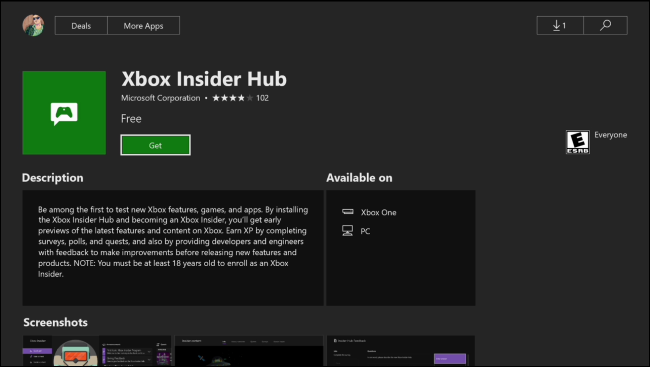
เปิดแอป Xbox Insider Hub ที่เพิ่งติดตั้งใหม่ จากนั้นเลือก "เข้าร่วม" เพื่อเริ่มต้น คุณจะได้รับแจ้งให้ยอมรับข้อกำหนดในการให้บริการ
เลือก "เนื้อหาภายใน" ที่ด้านซ้ายของหน้าจอเพื่อดูตัวอย่างที่มี
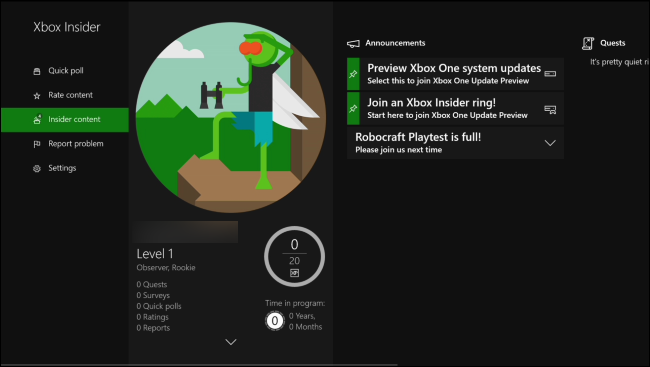

เลือกตัวอย่างที่คุณต้องการเข้าร่วม ตัวอย่างเช่น เลือก “Xbox One Update Preview” ใต้ System เพื่อรับการอัปเดตซอฟต์แวร์ระบบ
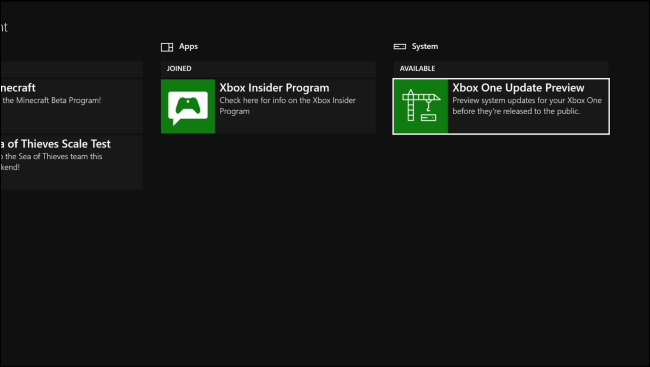
หลังจากเลือกตัวอย่างที่คุณต้องการแล้ว ให้คลิก "เข้าร่วม" เพื่อให้มันเกิดขึ้น ตามที่ Microsoft อาจใช้เวลาถึง 72 ชั่วโมงก่อนที่การลงทะเบียนของคุณจะเสร็จสมบูรณ์ เมื่อเสร็จสิ้น คอนโซลของคุณจะดาวน์โหลดซอฟต์แวร์แสดงตัวอย่างโดยอัตโนมัติ
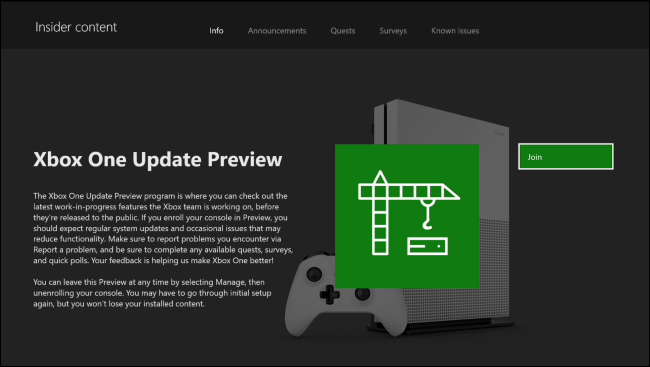
แอปฮับยังแสดงข้อมูลเกี่ยวกับการแสดงตัวอย่างที่คุณมีส่วนร่วมด้วย ตัวอย่างเช่น คุณสามารถดูข่าวได้ในหน้า "ประกาศ" และปัญหาที่ทราบในหน้า "ปัญหาที่ทราบ" แท็บ "ภารกิจ" และ "แบบสำรวจ" มีภารกิจที่ช่วยให้คุณได้รับ Xbox Insider XP
หมายเหตุ : คุณยังสามารถรับ XP ด้วย Quick Poll ซึ่งมีอยู่ในหน้าหลักของ Xbox Insider Hub หน้าหลักนั้นแสดง XP และ Xbox Insider Level ปัจจุบันของคุณ
หลังจากเข้าร่วมแล้ว คุณสามารถเลือก "จัดการ" จากหน้า "ข้อมูล" เพื่อดูว่าคุณอยู่ในกลุ่มการอัปเดตใด และเลือกกลุ่มที่คุณต้องการ ตัวอย่างเช่น หากคุณมีสิทธิ์เพียงส่วนหนึ่งของวงแหวนโอเมก้า คุณอาจเห็นตัวเลือกโอเมก้าที่นี่เท่านั้น หากคุณเป็นสมาชิกของแหวนที่สูงกว่า คุณควรเลือกแหวนใดก็ได้ที่ต่ำกว่าระดับสูงสุดของคุณ
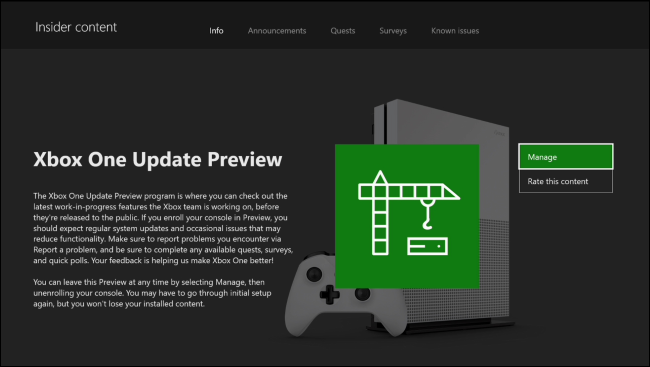
ที่เกี่ยวข้อง: คุณสมบัติ Xbox ที่ดีที่สุดใน Windows 10 (แม้ว่าคุณจะไม่ได้เป็นเจ้าของ Xbox)
คุณยังสามารถเข้าร่วมโปรแกรม Xbox Insider ได้โดยดาวน์โหลดแอป Xbox Insider Hub จาก Microsoft Store บนพีซี Windows 10 ของคุณ สิ่งนี้ช่วยให้คุณเข้าถึงคุณสมบัติการเล่นเกม Xbox ใหม่บนพีซี Windows 10 ของคุณ เนื่องจากคุณสมบัติการเล่นเกม Windows 10 ที่มีอยู่แล้วจำนวนมากนั้นเป็นของแบรนด์ Xbox
วิธีหยุดเข้าร่วมในการแสดงตัวอย่าง
หากคุณไม่ต้องการเข้าร่วมในการแสดงตัวอย่างอีกต่อไปและต้องการใช้ซอฟต์แวร์ Xbox มาตรฐานและเสถียร ให้เปิด Xbox Insider Hub เลือกตัวเลือก "เนื้อหาภายใน" จากนั้นเลือกตัวอย่างที่คุณกำลังเข้าร่วมอยู่
ในหน้าผลลัพธ์ ให้เลือก จัดการ > ยกเลิกการลงทะเบียน > เสร็จสิ้น เพื่อออกจากการแสดงตัวอย่างที่เลือกและดาวน์เกรดเป็นซอฟต์แวร์ที่เสถียร
หากคุณได้ติดตั้งซอฟต์แวร์ระบบเวอร์ชันพรีวิว คอนโซล Xbox One ของคุณอาจถูกรีเซ็ตเป็นค่าจากโรงงานเพื่อลบออก คุณจะต้องเข้าสู่กระบวนการตั้งค่าเริ่มต้นอีกครั้ง แต่แอปและเกมที่คุณติดตั้งไว้จะยังคงอยู่บนคอนโซลของคุณ
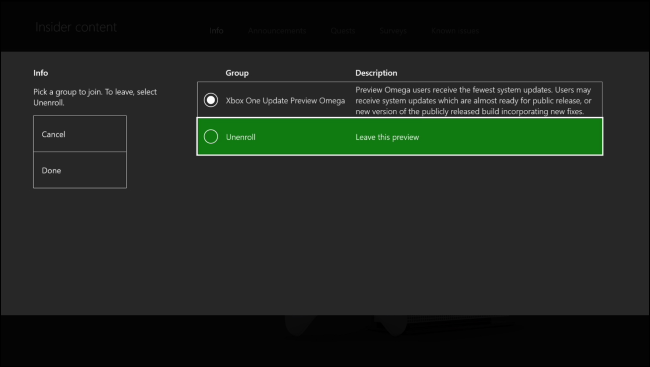
หากคุณไม่ได้มีส่วนร่วมในการแสดงตัวอย่างใดๆ อีกต่อไป แสดงว่าคุณกำลังใช้ซอฟต์แวร์มาตรฐาน คุณไม่จำเป็นต้องออกจากโปรแกรม Xbox Insider เพื่อกลับไปใช้ซอฟต์แวร์ระบบ Xbox ที่เสถียร และคุณสามารถติดตั้งตัวอย่างได้อีกครั้งหากต้องการ
อย่างไรก็ตาม หากคุณต้องการออกจากโปรแกรม Xbox Insider ด้วย คุณก็สามารถทำได้ เปิด Xbox Insider Hub ไปที่การตั้งค่า > จัดการอุปกรณ์ จากนั้นลบคอนโซลของคุณออกจากโปรแกรมหากคุณเห็นในรายการ คุณสามารถถอนการติดตั้งแอป Xbox Insider Hub ได้ในภายหลัง
